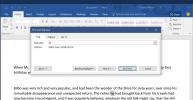Promijenite rezoluciju prezentacije PowerPoint 2010
Čini se zaista bizarnim kad održavate prezentaciju s slikama visoke rezolucije ili ugrađenim HD videozapisima, ali specifikacija sustava ili rezolucija monitora ne podržavaju. Može izgledati dobro u vašem sustavu koji ima ekstravagantne specifikacije, ali ne može biti u sustavima koji nude vaš fakultet / sveučilište (s niskim specifikacijama). Dakle, tijekom prezentacije sustav počinje zaostajati zbog slika visoke razlučivosti, animacija ili HD filmova. Da biste prezentaciju učinili besprijekornom i na ostalim sustavima, morate promijeniti rezoluciju. Uz to, PowerPoint vam pruža mogućnost da ga po potrebi promijenite.
PowerPoint 2010 ima više opcija razlučivosti s kojih možete jednostavno odabrati prema specifikacijama sustava i dimenzijama projektora. Za promjenu razlučivosti, prijeđite na karticu Slide Show i iz grupe Monitori kliknite padajući gumb da biste vidjeli dostupne mogućnosti razlučivosti. Popis varira od sustava do sustava s različitim postavkama monitora.
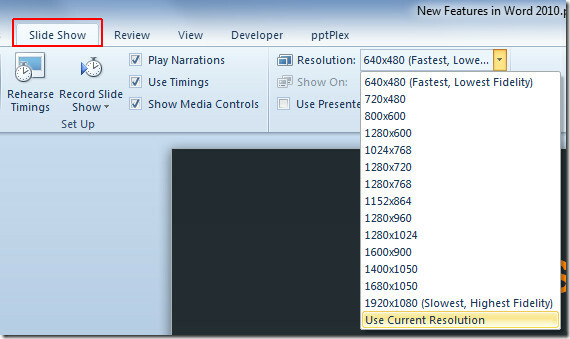
Kako je najniža rezolucija na popisu (pogledajte snimku zaslona) 640 × 480, omogućava najbržu navigaciju dijapozitivima, ali nedostaje joj vjernost u pogledu prezentacije (slika, animacija, HD video). Kvaliteta i brzina navigacije obrnuto su proporcionalni jedni drugima, tj. S velikom razlučivošću doživite sporu navigaciju i obrnuto s niskom razlučivošću, navigacija će se poboljšati, ali s malom vjernost.
Pogledajmo u dvije krajnosti;
Rezolucija: 1920 × 1080 (postavke HDMI-a)
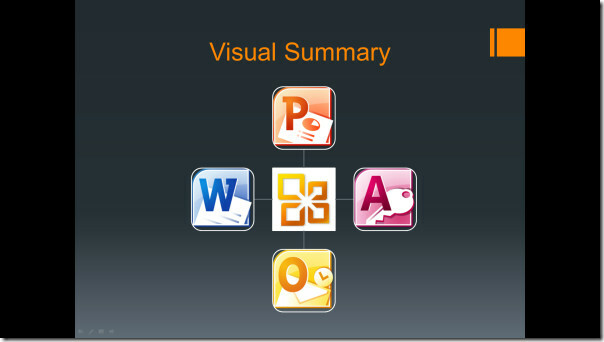
Rezolucija: 640 × 480
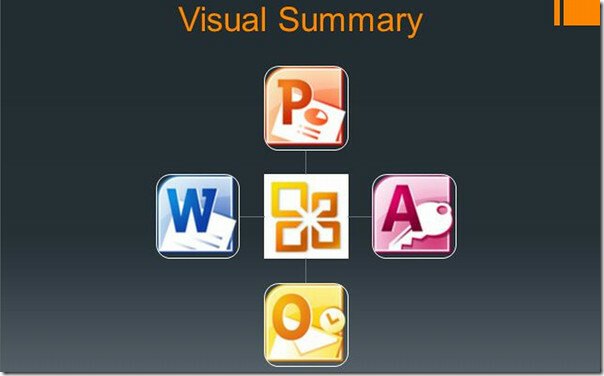
Slike u rezoluciji 640 × 480 postaju veće i glomaznije, zajedno s izgubljenom kvalitetom također se mogu primijetiti, ali kvaliteta s rezolucijom 1920 × 1080 ostaje oštra.
Možete provjeriti i prethodno pregledane vodiče Kako izravno poslati Wordov dokument u PowerPoint 2010 & Kako šifrirati PowerPoint Presentation lozinkom.
traži
Najnoviji Postovi
ContactSync: Sinkronizirajte određene Outlookove kontakte s mrežnim korisnicima
Želite dijeliti određenu skupinu Outlook kontakata s korisnicima mr...
Kako pronaći cijele riječi u MS Wordu umjesto tekstualnih nizova
MS Word ima zaista korisnu značajku pronalaska i zamjene. Omogućuje...
Kako automatski prihvatiti i odbiti pozive na sastanak u programu Outlook
Gdje bismo bili bez sastanaka? Vjerojatno ćete obaviti više posla, ...